window10の自動更新、自動的にセキュリティ等のアップデートをしてくれるのは助かるのですが、自分がパソコンを使用している最中に突然再起動が始まり作業が中断してしまうことがたまに起こるので困りものです。
編集中のデータ等を保存する前に自動更新されて、それまで作業していたデータが消失……なんて悲しい事態に遭遇することもあります。
私も仕事中に自動更新の再起動が始まり、それから数時間パソコンが使用できなくなって仕事が進まなくなってしまった経験もあります。
そんな事態を未然に防ぐために、自分がPCを使用している最中には再起動を行われないよう、事前に設定しておきましょう。
1.Windows10の「更新とセキュリティ」の設定画面を開く
デスクトップ左下にあるWindowsアイコン![]() をクリックしてメニューを開きます。
をクリックしてメニューを開きます。
次に、すぐ上にある設定アイコン![]() をクリックして設定画面を開きます。
をクリックして設定画面を開きます。
一番下のほうにある「![]() 更新とセキュリティ」をクリックします。
更新とセキュリティ」をクリックします。
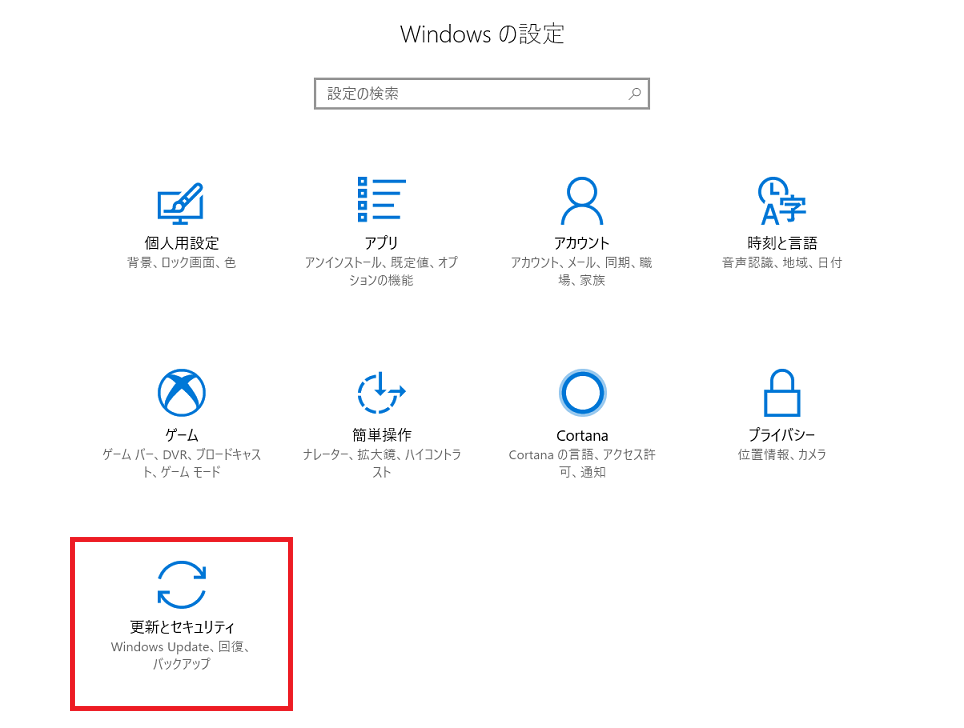
2.アクティブ時間を設定する
画面右側中央付近にある「アクティブ時間を変更します」の文字をクリックします。
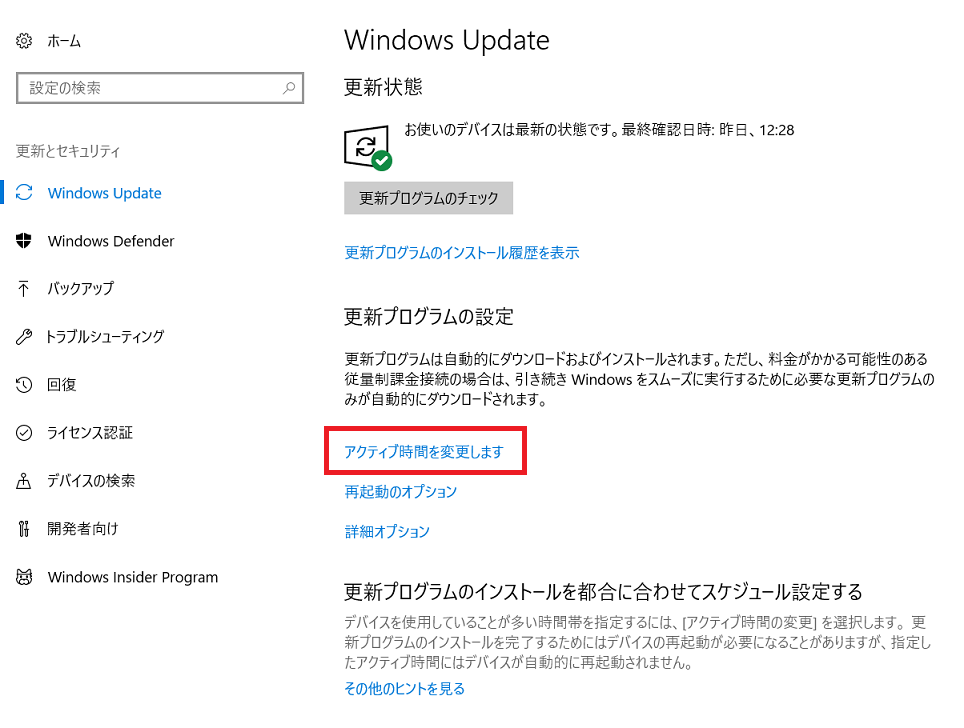 以下の画面が開くので、開始時刻と終了時刻を入力して「保存」ボタンを押します。
以下の画面が開くので、開始時刻と終了時刻を入力して「保存」ボタンを押します。
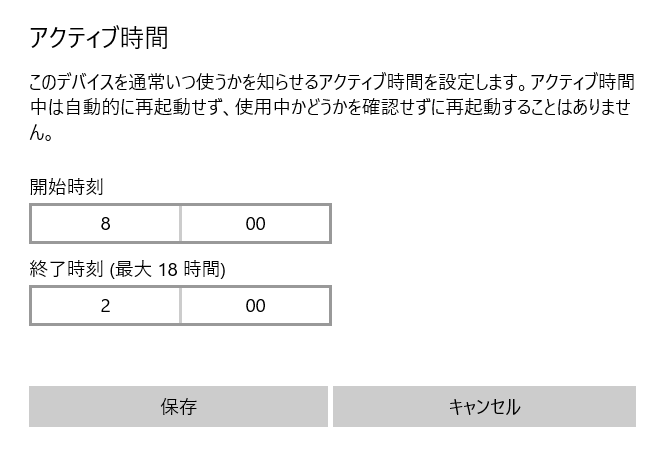
開始時刻と終了時刻の間は最長で18時間まで設定できます。(残りの6時間の間に再起動と更新が行われます。)以降、ここで設定した時間内には自動的に再起動が行われなくなります。
会社のパソコン等は始業時間から残業含む就業時間に合わせて設定しておけば安心でしょう。
設定できる時間帯は最長で18時間なので、私は朝8時~深夜2時までの18時間で設定しています。
